要注意,PowerPoint中的图片无法直接调节透明度,如果你确实需要这样做,那就只能通过一些“曲线救国”的方法了。先绘制一个图形,然后在图形中填充所需的图片,这样一来,就可以给图片设置透明度,问题也就解决了。
具体操作步骤如下
1、在需要插入图片的PPT中,点击“插入”选项卡中的“形状”组,选择一个可以填充图片的图形,这里以“圆角矩形”为例。
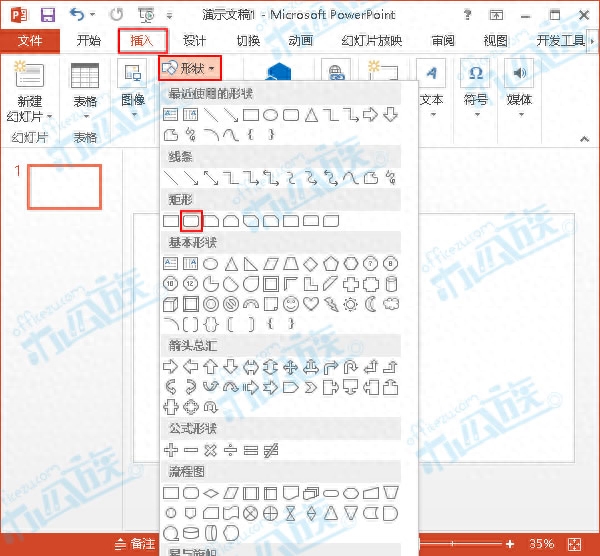
2、将光标状态变成十字形,用鼠标拖动绘制一个圆角矩形。
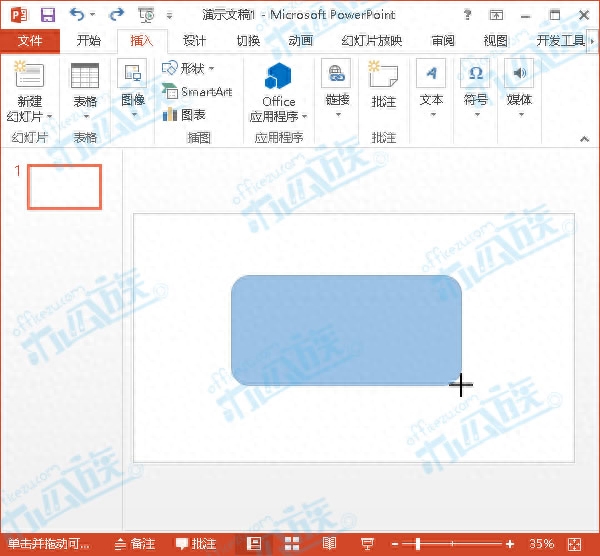
3、选中绘制的矩形,右键单击,在弹出菜单中选择“设置形状格式”。
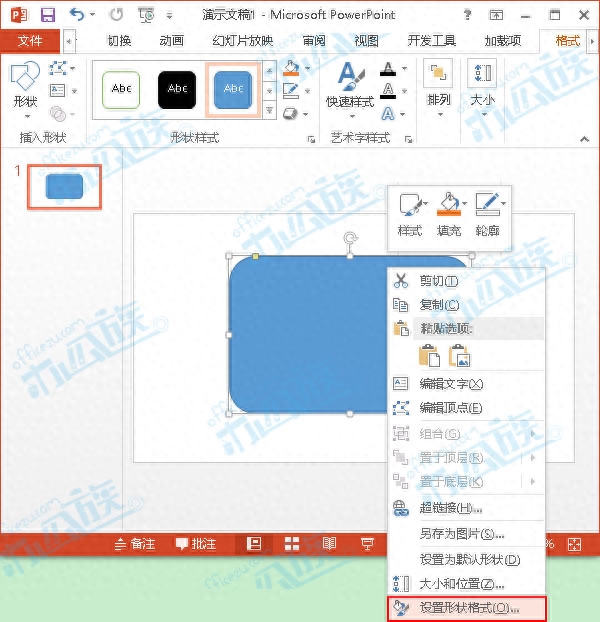
4、这时会打开“设置图片格式”窗格,自动切换到“填充线条”选项卡,展开“填充”项,选择“图片或纹理填充”,然后点击“文件”按钮。
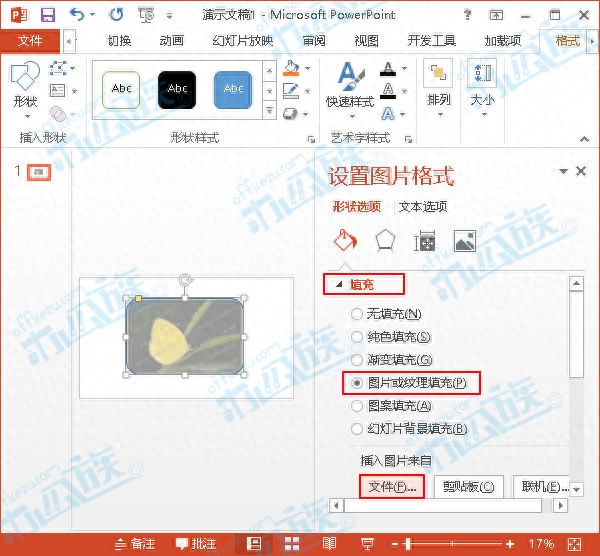
5、在打开的“插入图片”对话框中,选择需要插入的图片,然后点击“插入”按钮。
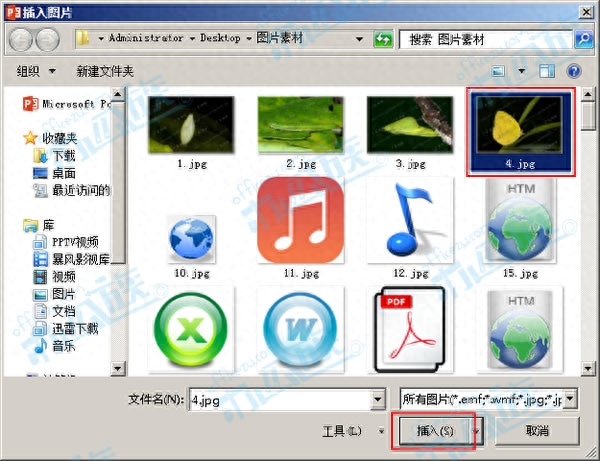
6、向下拉动右侧滚动条,在透明度右侧的文本框中输入所需的数值,范围在0%到100%之间,完成后关闭“设置图片格式”窗格。
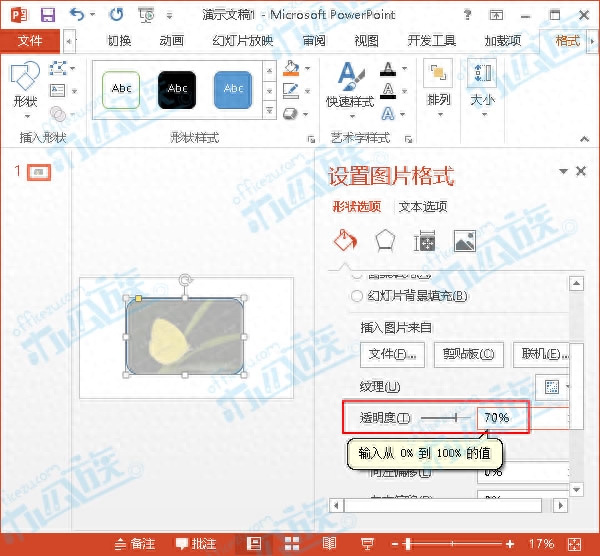
7、图片透明度设置完成后,外围的圆角矩形还有轮廓,我们需要切换到“绘图工具->格式”选项卡,然后将“形状轮廓”设置为“无轮廓”。
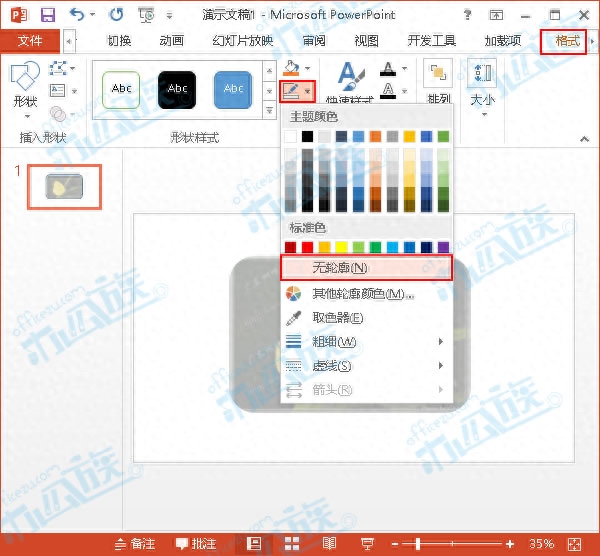
8、图片透明度设定已经完成了,现在来看看效果吧。

提示:不同版本的PowerPoint操作基本相同,大家可以自行参考。
文章为用户上传,仅供非商业浏览。发布者:Lomu,转转请注明出处: https://www.daogebangong.com/articles/detail/ru-he-zai-PowerPoint-zhong-she-zhi-tu-pian-tou-ming-du-kuai-lai-shou-cang-ba.html

 支付宝扫一扫
支付宝扫一扫 
评论列表(196条)
测试